今天我先为大家图文一起做个腾达路由器的设置介绍!(注:TP-Link、水星、华硕等是192.168.1.1)
第一步、先打开一个浏览器,在上面的地址栏里输入192.168.0.1回车。
如果192.168.0.1进不去,请参考:192.168.0.1打不开的原因以及解决方法

第二步 、在弹出来的密码框里输入:admin (有的还有用户名也是admin)
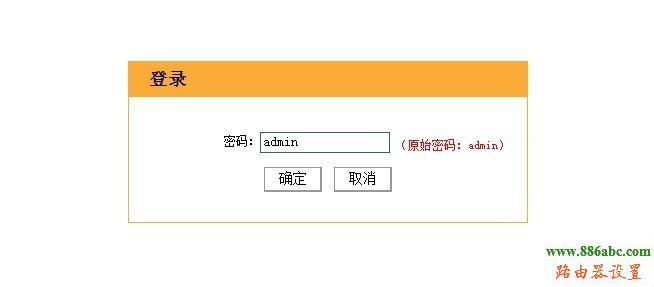
第三步、选择上网方式(ADLS等同于PPPOE,自动获取就是动态IP),设定无线密码,这里要8位阿拉伯数字。(注长城宽带网络用户名是一组以090010打头的12位阿拉伯数字组合)、
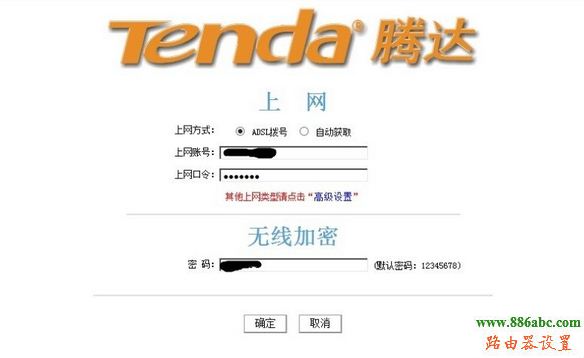
第四步、在第三图的右上角有个高级设置,点进去当看下到图这样的就可以正常上网了。
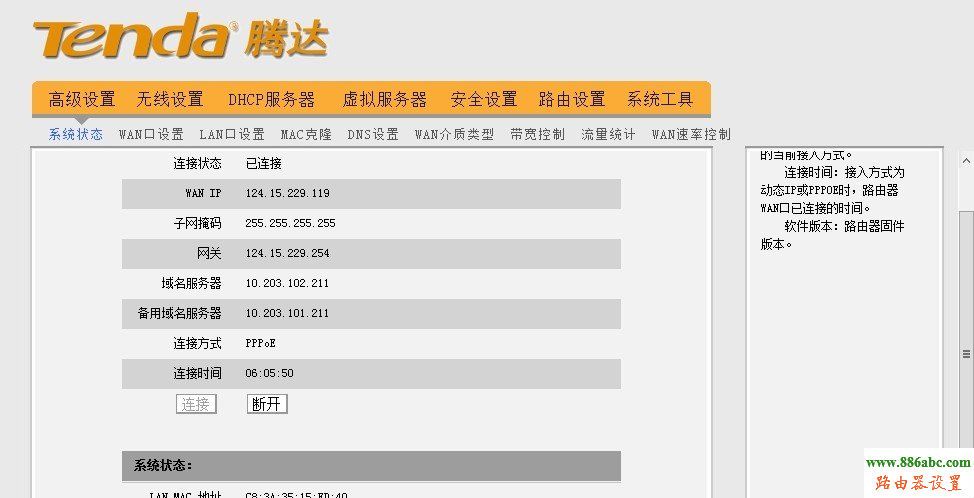
(要看WAN IP、网关和域名服务器也就是DNS,另外大家会看到下面有个连接时间,这个可以告诉我们大家这个路由器工作了多长时间了)
注:现在市面上的路由器有TP-Link、D-Link、水星、华硕等等。如何进路由器其实都是一样的,可以把路由器反过来看它的底部,有IP地址有用户名有密码。大多的用户名和密码为admin.guest.password。
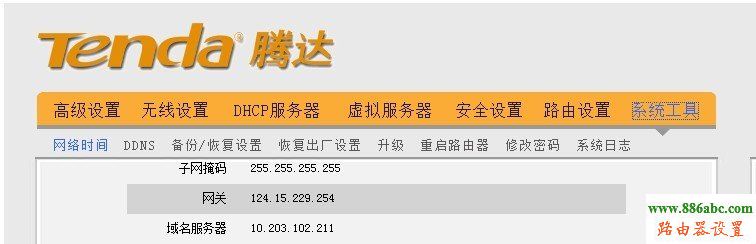
点系统工具,分别点修改密码,重启路由器,恢复出厂设置,大家可以进行字面意思同样的操作。无线密码推荐使用大小写英文字母加阿拉伯数字组合增加无线密码安全级别。

